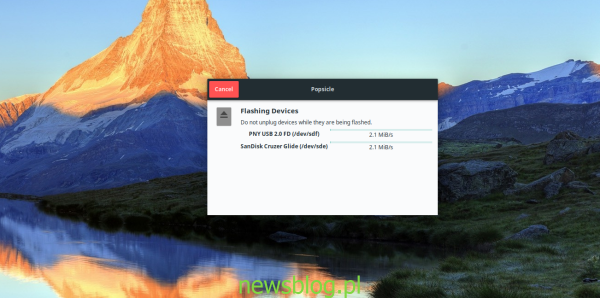Popsicle to mała aplikacja na Linuksa stworzona przez ludzi stojących za Pop_OS. Jest to narzędzie do flashowania USB, które umożliwia użytkownikom flashowanie obrazów ISO na wielu urządzeniach jednocześnie. W tym przewodniku pokażemy, jak to zrobić.
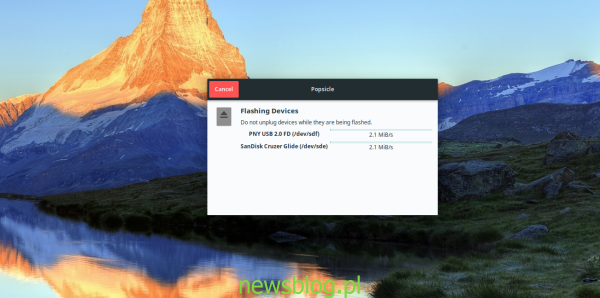
Spis treści:
Zanim zaczniemy
Zanim zaczniemy, upewnij się, że masz dostępnych wiele dysków flash USB o pojemności co najmniej 2 GB, gotowych do użycia. Upewnij się, że te dyski są szybkie, ponieważ szybsze jest zawsze lepsze podczas flashowania obrazów ISO przez USB.
Instalowanie Popsicle w systemie Linux
Aplikacja Popsicle nie jest dostępna do instalacji tradycyjnymi metodami (DEB, RPM itp.), Ale to jest OK. Popsicle jest napisane w języku Rust, co sprawia, że jest bardzo, bardzo łatwe do zbudowania ze źródeł. Aby rozpocząć proces tworzenia, otwórz okno terminala i postępuj zgodnie z instrukcjami instalacji przedstawionymi poniżej.
Ubuntu
System76 rozwija Popsicle dla swojej dystrybucji Pop_OS. Pop_OS jest oparty na Ubuntu, więc skompilowanie Popsicle na prostym Ubuntu jest super proste. Wystarczy zainstalować pakiety „git”, „cargo” i „libgtk-3-dev”.
sudo apt install git cargo libgtk-3-dev
Debian
Debian i Ubuntu są bardzo podobne, jeśli chodzi o pakiety (poza kilkoma wyjątkami). W rezultacie budowanie Popsicle na Debianie wymaga tych samych trzech pakietów, co Ubuntu (git, cargo i libgtk-3-dev).
sudo apt-get install git cargo libgtk-3-dev
Arch Linux
Na AUR jest pakiet Arch Linux dla Popsicle. Aby go zainstalować, wprowadź poniższe polecenia poniżej. Pobierze kod źródłowy i automatycznie zajmie się wszystkimi zależnościami.
sudo pacman -S git base-devel git clone https://aur.archlinux.org/trizen.git cd trizen trizen -S popsicle-git
Fedora
Na stronie GitHub dla Popsicle nie ma wzmianki o obsłudze dystrybucji RPM, takich jak Fedora. Jednak możliwe jest uruchomienie aplikacji pod warunkiem zainstalowania pakietów „git”, „cargo” i „gtk3-devel”.
sudo dnf install git cargo gtk3-devel
OpenSUSE
Podobnie jak Fedora, OpenSUSE nie ma konkretnych wskazówek dotyczących instalacji Popsicle, a programiści nie zwracają uwagi na fakt, że działa na nim. To powiedziawszy, jeśli zainstalujesz wymagane zależności kompilacji, powinno działać dobrze.
sudo zypper install git cargo gtk3-devel
Konfigurowanie Cargo
Po skonfigurowaniu pakietów zależności wymaganych do zbudowania ładunku, następnym krokiem jest zainstalowanie pakietu dostawcy ładunku. Pakiet dostawcy można skonfigurować tylko za pośrednictwem Cargo, a bez niego Popsicle będzie miał trudności z instalacją w systemie Linux.
Aby zainstalować pakiet Cargo-vendor na komputerze z systemem Linux, uruchom następujące polecenie instalacji ładunku w oknie terminala. Nie uruchamiaj polecenia z sudo!
cargo install cargo-vendor
Konfiguracja pakietu Cargo-sprzedawca może zająć kilka minut, więc usiądź wygodnie i bądź cierpliwy. Po zakończeniu procesu przejdź do następnej części przewodnika.
Skonfiguruj Popsicle
Dzięki narzędziu Cargo budowanie i instalowanie Popsicle jest dość bezproblemowe. Nie musisz majstrować przy konfiguracjach, ręcznie konfigurować pliku make ani nic innego. Zamiast tego, aby zbudować program, pobierz kod za pomocą gita, wejdź do katalogu z CD i zbuduj kod za pomocą make.
git clone https://github.com/pop-os/popsicle.git
cd popsicle make gtk
Po utworzeniu kodu zainstaluj Popsicle na komputerze z systemem Linux za pomocą polecenia sudo make install.
sudo make install gtk
Korzystanie z Popsicle
Aby użyć Popsicle, zacznij od uruchomienia programu na pulpicie systemu Linux, wyszukując „USB Flasher” w menu aplikacji. Lub otwórz okno terminala i uruchom popsicle-gtk, aby go uruchomić.
Po otwarciu aplikacji Popsicle na komputerze postępuj zgodnie z instrukcjami krok po kroku przedstawionymi poniżej, aby flashować wiele urządzeń USB.
Krok 1: Podłącz wszystkie dyski flash USB do portów USB na komputerze z systemem Linux. Upewnij się, że te urządzenia są podłączone do portu USB 3.0, aby zapewnić dużą szybkość.
Krok 2: W Popsicle zobaczysz „Wybierz obraz”. Poszukaj przycisku „Wybierz obraz” i kliknij go myszą. Po kliknięciu przycisku „Wybierz obraz”, pojawi się wyskakujące okienko.
W wyskakującym okienku, które się pojawi, znajdź obraz ISO, który chcesz nagrać na USB. Popsicle obsługuje również pliki IMG, jeśli wolisz używać tego formatu zamiast ISO.
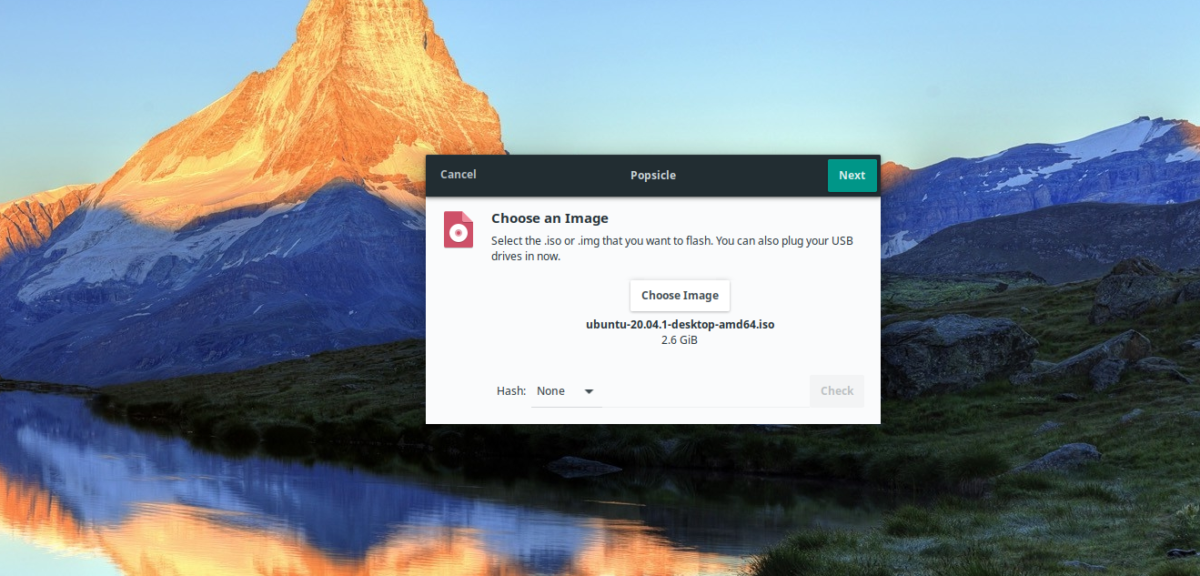
Krok 3: Po wybraniu obrazu ISO, który chcesz flashować za pomocą Popsicle, poszukaj przycisku „Dalej” w prawym górnym rogu i kliknij go myszą, aby przejść do następnej strony.
Krok 4: W oknie „Wybierz dyski” Popsicle pokaże wszystkie urządzenia USB podłączone do komputera z systemem Linux. Znajdź przycisk „Wybierz wszystko”, aby zaznaczyć je wszystkie, aby Popsicle mógł go użyć do flashowania obrazu ISO na wszystkich urządzeniach.
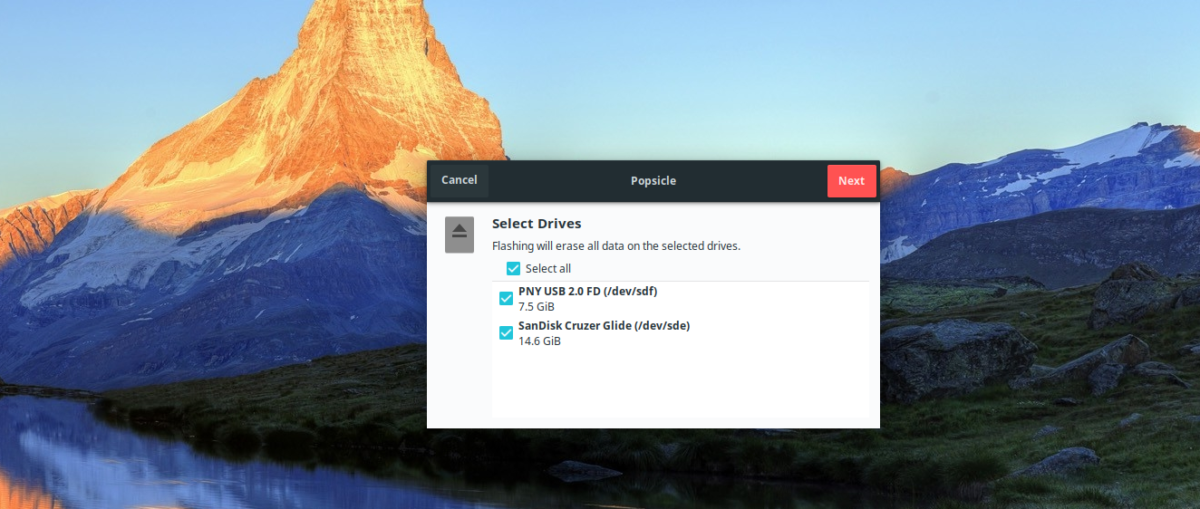
Kliknij przycisk „Dalej” w prawym górnym rogu, aby przejść do następnej strony.
Krok 5: Po wybraniu wszystkich urządzeń USB w Popsicle aplikacja poprosi o podanie hasła systemowego. Zrób to i kliknij „Uwierzytelnij”. Po zalogowaniu się za pomocą hasła Popsicle zacznie przesyłać ISO do urządzeń USB. Bądź cierpliwy; może to chwilę potrwać.
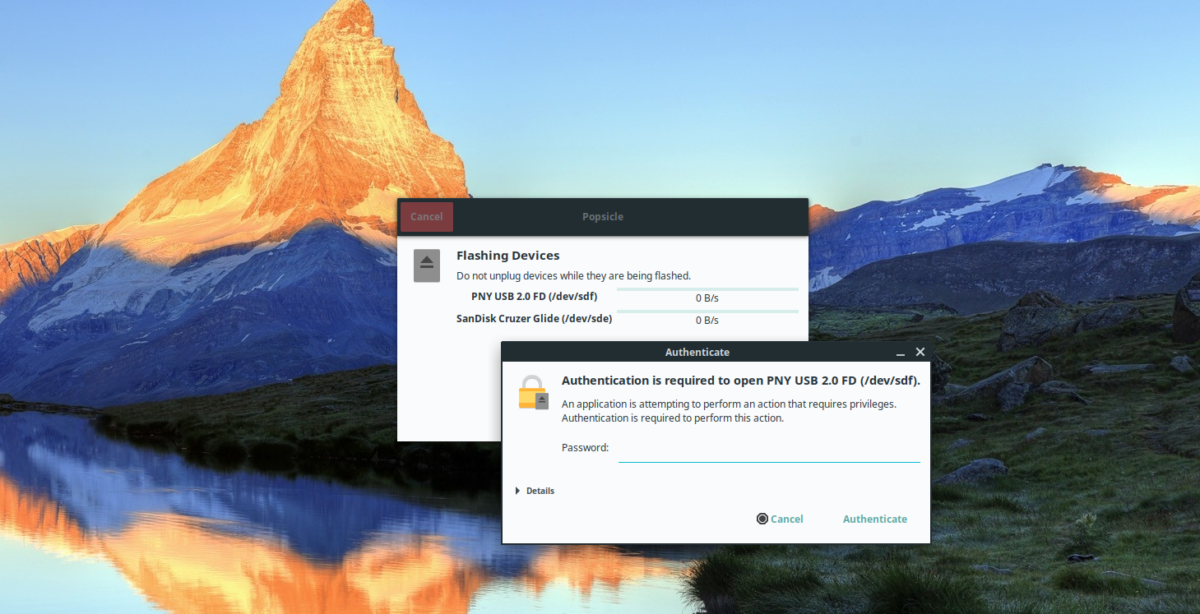
Kiedy Popsicle zakończy flashowanie urządzeń USB, zamknij aplikację. Twoje urządzenia USB są gotowe do użycia!
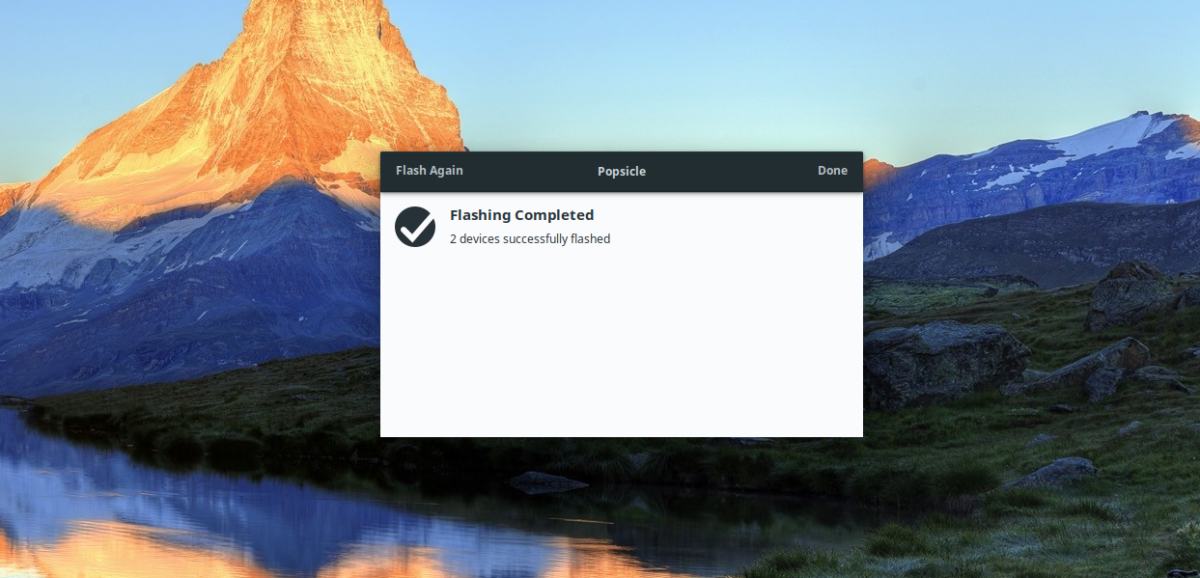
newsblog.pl